최근 삼성전자의 갤럭시 신형 제품에는 “갤럭시 AI”가 탑재되어 있습니다. 그런데 보통 우리가 갤럭시 AI라고 해도 뭔가 잘 와닿지 않는 상태이긴 했습니다. 뭔가 ”엄청 대단한 것“ 같지만 정작 ”엥? 어떻게 활용을 해야 하는 건데? “ 싶었던 것이 있었던 것은 사실입니다. 물론 ”실시간 통화번역“ 이나 ”실시간 대화번역“ 같은 거, 엄청 좋고 유용하다는 것은 압니다. 그러나 정작 대한민국의 많은 갤럭시 유저가 ”해외의 누군가와 대화를 할 일“이 꼭 있는 것은 아니다 보니 다소 멀게 느껴졌던 것은 사실이었죠.
그러나 최근 ”삼성 노트“ 에 갤럭시 AI 가 도입되었습니다. 삼성 노트 AI 기능은 일단 사용 조건이 좀 있습니다. 바로 “갤럭시 AI 지원 기기” 여야 합니다. 이 기기에 해당이 되시면 삼성 노트를 최신버전으로 업데이트해주시면 “Ai 어시스트” 기능이 들어가 있을 것입니다.
[삼성 스마트폰] '갤럭시 AI' 기능 지원 모델(기기) 확대 안내
One UI 6.1 소프트웨어 업데이트를 통해 갤럭시 S24 시리즈에 첫 선을 보인 갤럭시 AI 기능 지원 모델(기기) 확대 안내
www.samsungsvc.co.kr
일단 삼성 노트를 켜서 빈 문서를 만들고 나면 늘 보이던 삼성 노트 툴바에 갤럭시 Ai 버튼 (3개의 별 모양. 별이 3개니 정말 “삼성” 이군요(…)) 이 있을 겁니다. 눌러보시면…
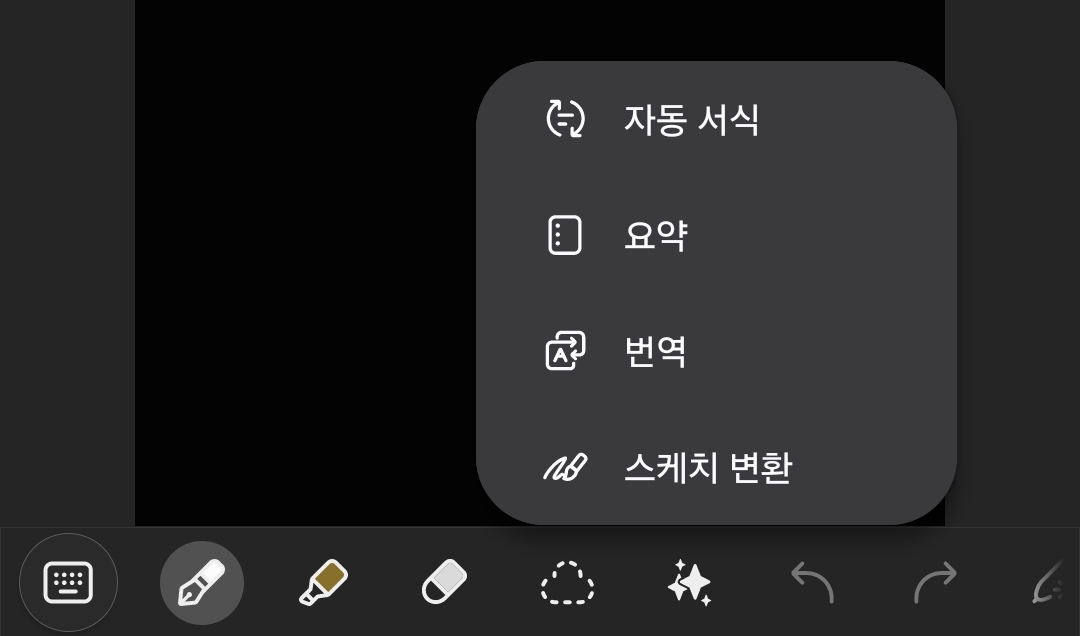
일단은 자동서식, 즉 삼성 노트에서 적은 메모를 일정한 서류 작업 서식으로 Ai가 만들어주는 기능 그리고 내용 요약과 번역은 갤럭시 S24 출시 당시에도 있었던 것이긴 했습니다. 그런데 최신버전에서 뭔가가 하나 더 추가되었습니다. 바로 “스케치 변환”인데, 일단은 S-Pen 지원기기 (S23, S24 울트라 / 갤럭시탭 S-Pen 지원모델 / 갤럭시 폴드 5, 폴드 6)에서 유용하게 쓸 수 있는 기능입니다.
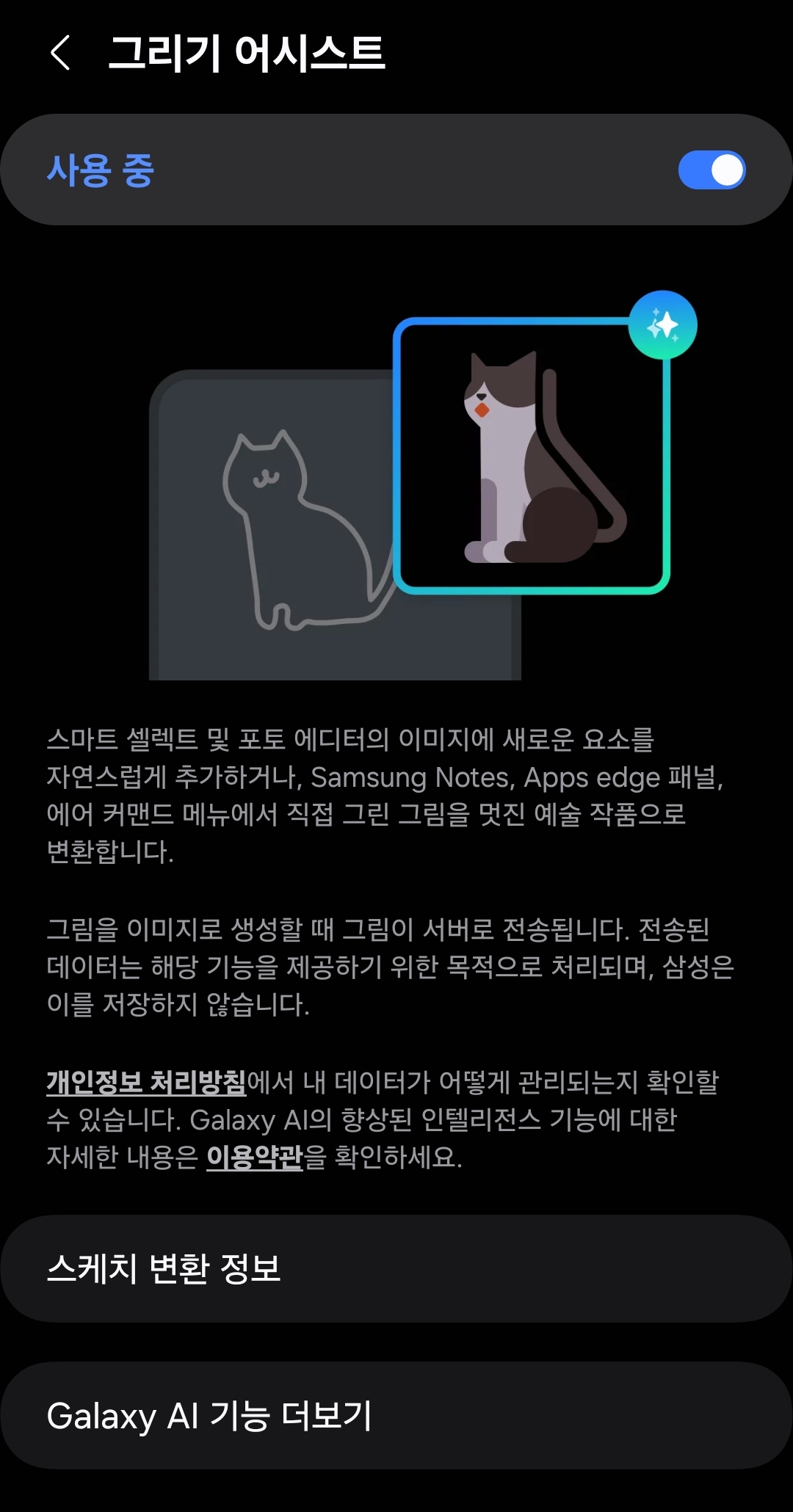
일단 이 기능을 켜기 위해서는 최신 ONE UI 업데이트 상태에서 갤럭시 Ai 설정에서 “그리기 어시스트” 가 켜져 있는지 체크해야 합니다. 보통 S-Pen 지원 모델의 경우 무조건 활성화가 되어있고, 플립이나 S23, S24 일반-플러스 모델에서도 “손가락으로 그리기 “ 설정이 되어 있을 경우 그리기 어시스트는 사용이 가능합니다. 자 이제 사전 준비가 끝났다면 다시 삼성 노트로 돌아갑시다.
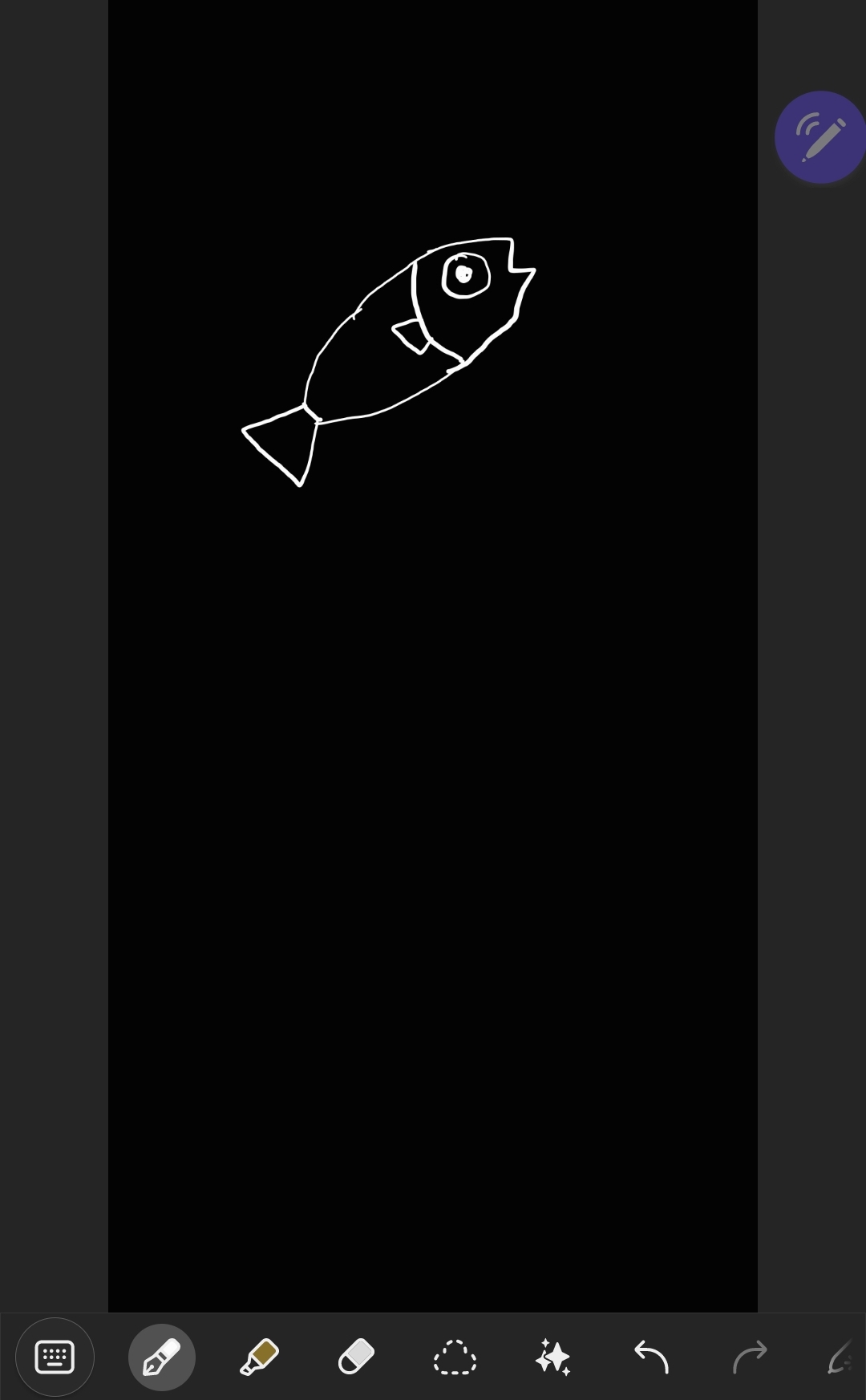

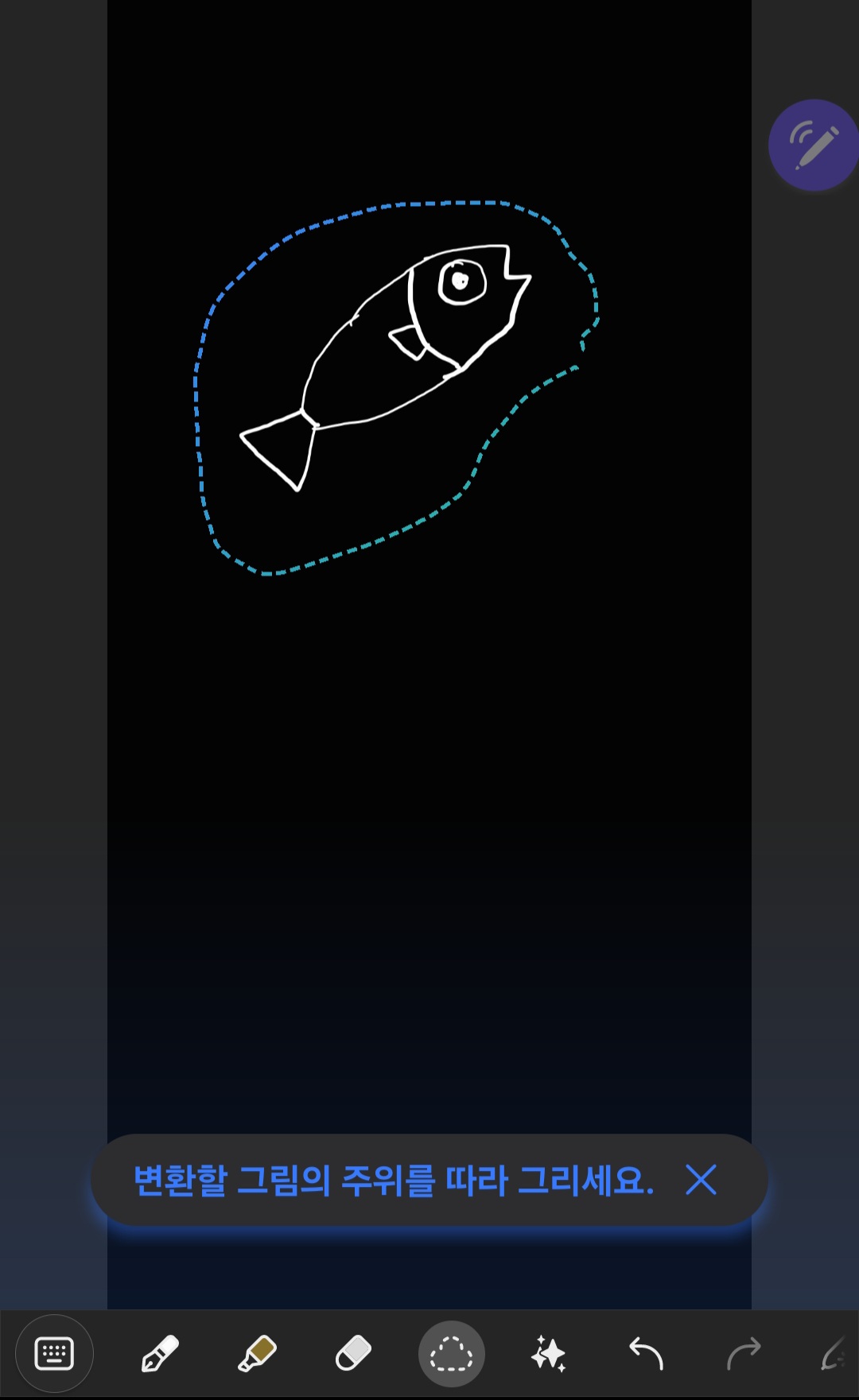
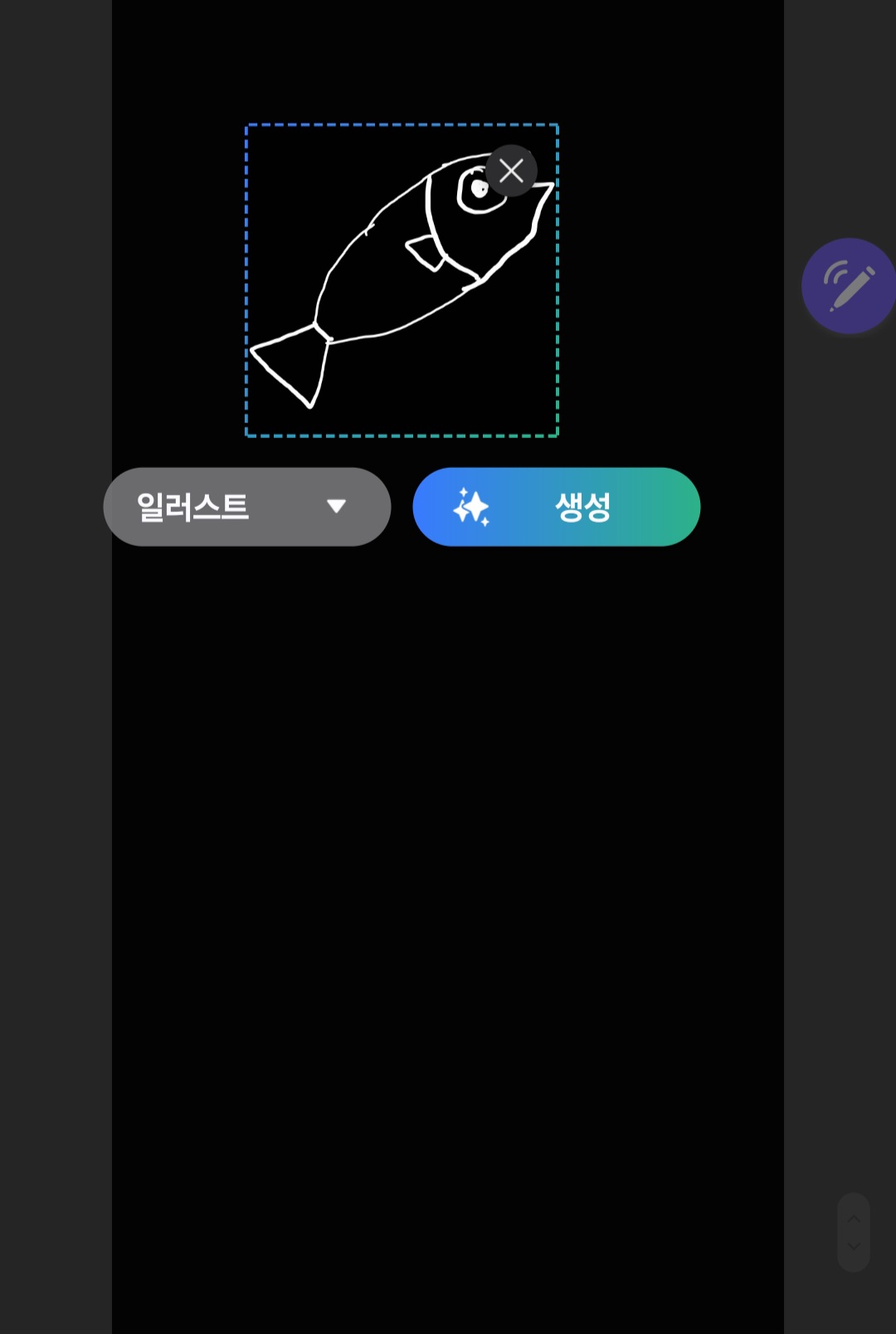
자 이제부터는 S-Pen이던 손가락이던 자유롭게 뭔가를 그려봅시다. 물고기를 그리던, 동물을 그리던, 음식을 그리던, 다양하게 그리고 나서 갤럭시 Ai 어시스트 버튼을 누르고 “스케치 변환”을 해준 후에, Ai 그림으로 바꿀 범위를 그려줍니다. 그러면 드디어 변환 설정이 나오게 됩니다.
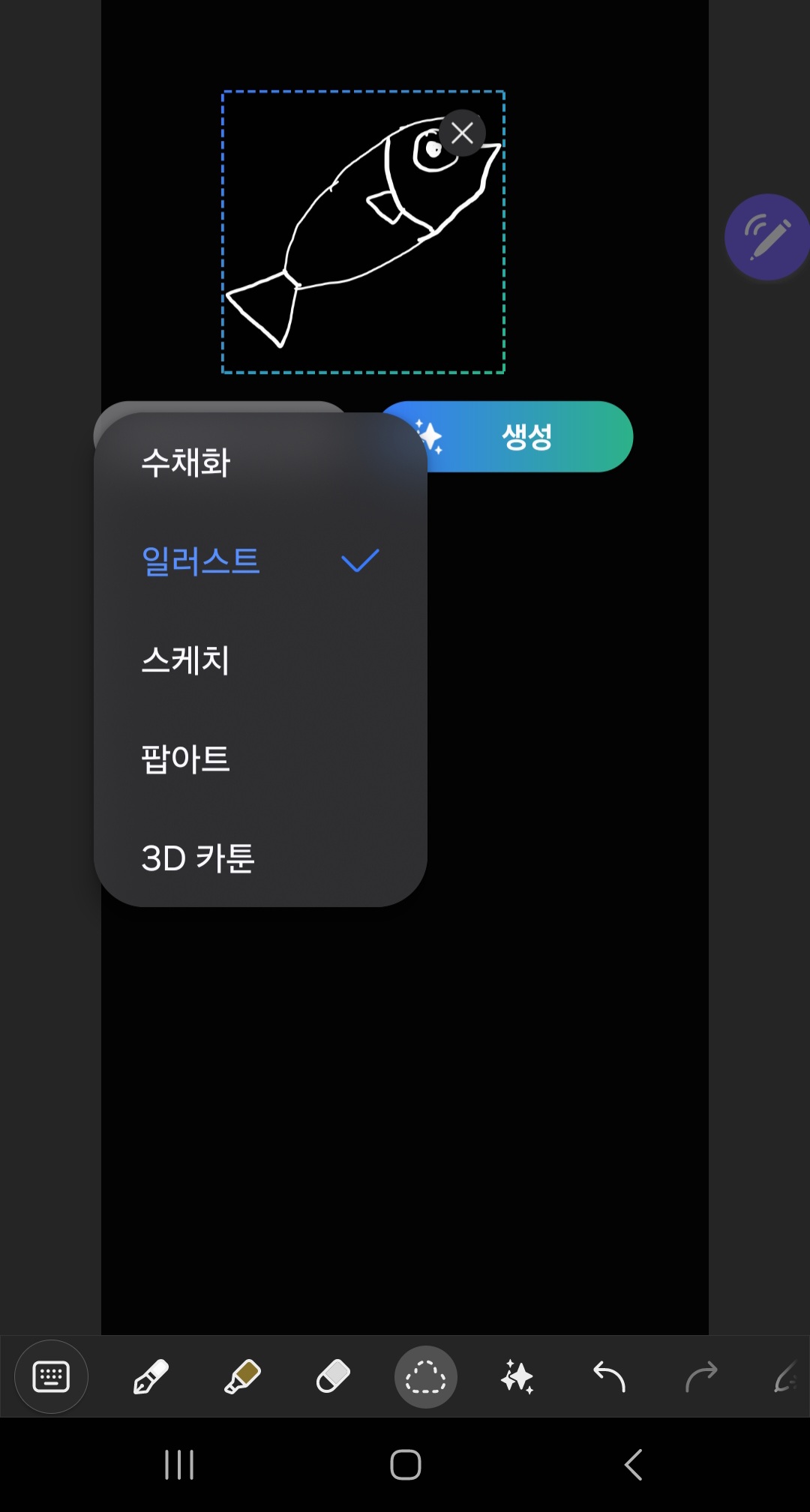
갤럭시 AI 스케치변환은 총 5가지 Ai 그림 생성 옵션을 제공합니다. 수채화 / 스케치 / 팝아트 / 일러스트 / 3D 카툰입니다. 이 외의 옵션은 없습니다. 이것보다 더 다양한 스타일은 다른 Ai 솔루션을 이용하는 것이 더 낫긴 합니다. 그러나 간단한 낙서를 이렇게 Ai 그림으로 만들어준다니 다소 놀랍습니다.


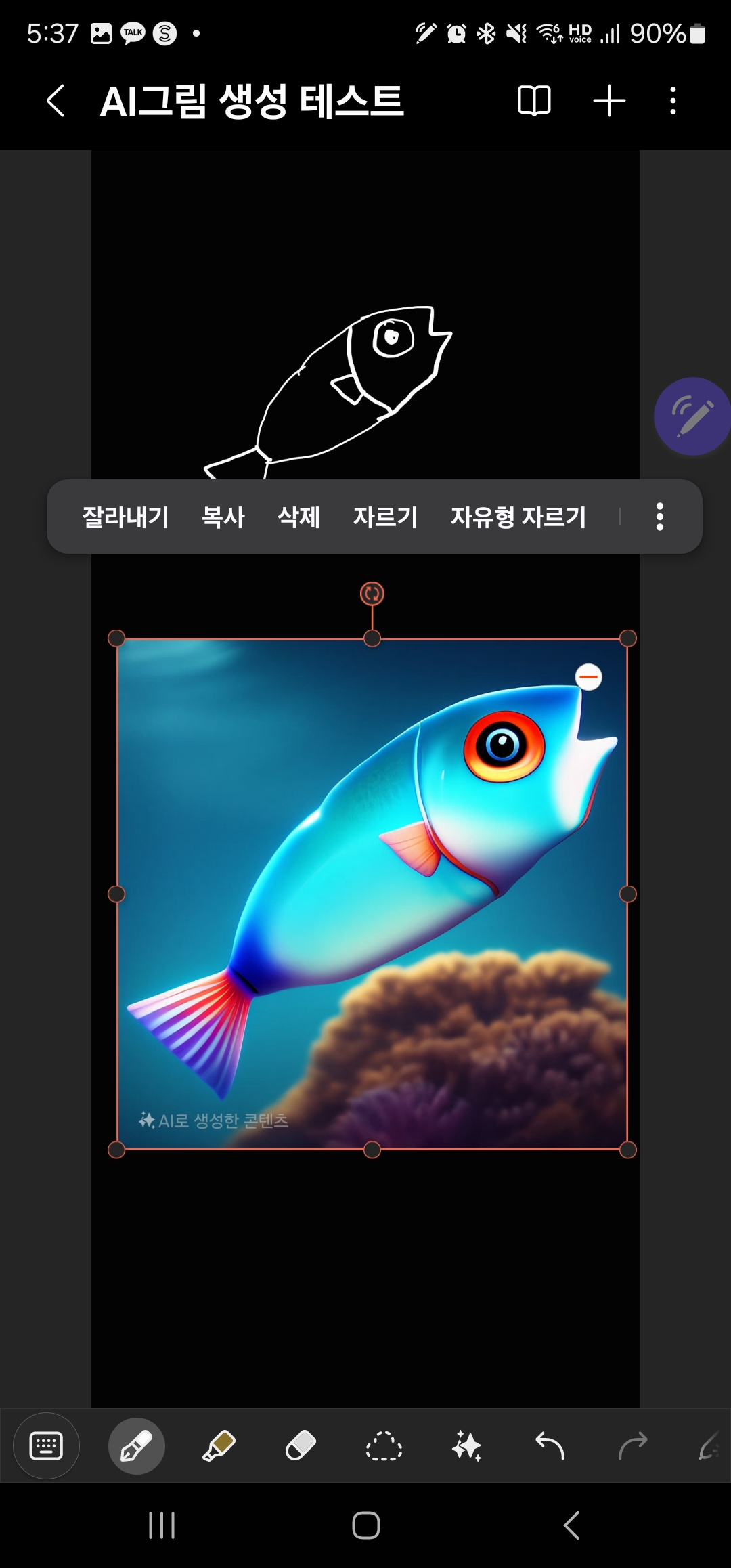
이렇게 굉장히 “간단하게” Ai 그림이 만들어졌습니다. 참고로 이것은 직접 그린 손그림 위에 ”덮어쓰기 “ 를 해줄 수도 있고, ”노트에 추가“ 를 해서 따로 저장도 가능합니다. 단, 개인적으로는 ”노트에 추가“ 로 따로 저장하는 것을 추천드리는 편입니다. 어차피 이미지는 따로 저장이 가능하기 때문에, 삼성 노트 안에 원본 스케치를 남겨주면 그 부분만 수정해서 다시 생성이 가능합니다.




이렇게 해서 테스트로 몇 개를 더 만들어봤는데요. 나름 갤럭시 Ai 어시스트의 스케치 변환의 손그림 감별도는 꽤 높은 편입니다. 만두를 그리면 만두가 나오고, 피자를 그리면 정말 피자를 보여줍니다. 강아지나 개구리도 그리면 거의 정확하게 나오긴 합니다만, 그림 실력에 따라서 조금 엉성하게 나올 수는 있습니다. 이 부분은… 정말 사람의 영역이긴 합니다. Ai 에도 통용되는 GIGO (Garbage in - Garbage Out) 법칙을 잊지 마세요.
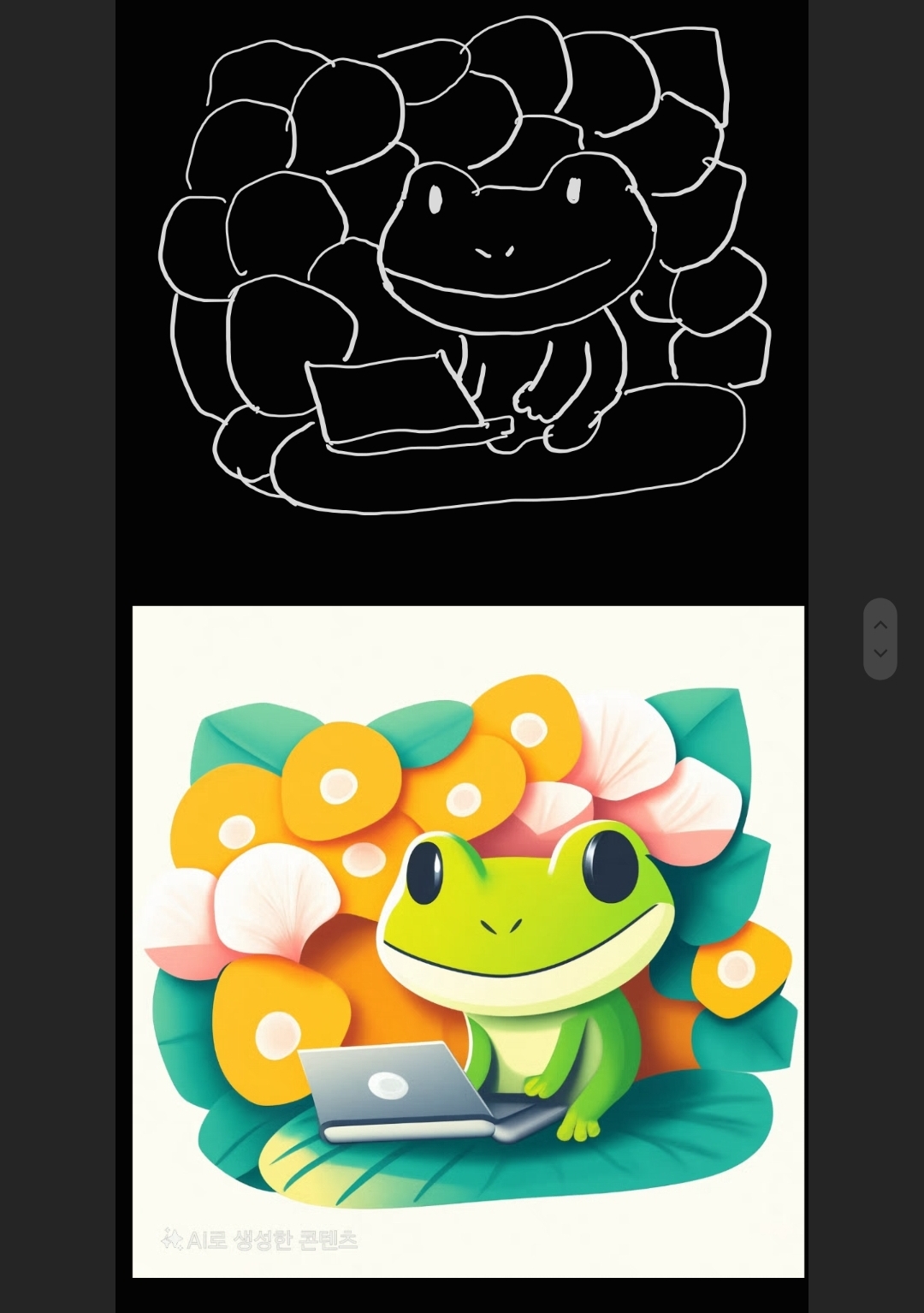
그러나, 이 갤럭시 Ai 스케치 변환도 “아쉬운 점” 은 있습니다. 바로 “너무 세밀한 그림”은 인식도가 낮아진다는 것입니다. 저는 원래 저 그림이 “우물 안에서 인터넷을 하는 개구리” 로 그리고 싶었습니다. 그러나 저게 “돌인지 식물인지” 제대로 구별하지 못하는 단순한 낙서성 손그림으로 인해, 우물이 아닌 꽃밭으로 그려버렸습니다. 물론, 이거도 괜찮고 예쁘긴 합니다. 그러나 제가 생각한 방향은 우물 안에서 인터넷을 하는 개구리였는데, 그냥 인터넷을 하는 개구리가 나와버렸다는 점이죠.
또한 스케치에 채색을 했다 해도 그 색을 제대로 표현해주지 않는 점도 아쉽습니다. 강아지 그림이 그랬는데, 저는 색칠을 따로 하면 그 색으로 출력을 해주는 줄 알았는데, 그건 아니었습니다. 그건 갤럭시 Ai 서버에서는 “얼룩” 으로 판정해 버려서 웬 얼룩강아지를 그려주었는데, 결국 생성을 취소하고 채색을 지워서 다시 출력해야 했습니다.
그런 아쉬운 점들만 빼면, 삼성 노트의 “갤럭시 AI 기능” 은 굉장히 “쩔어진” 기능이긴 합니다. 뭔가 “프롬프팅”을 해야만 원하는 결과를 내주는 기존의 Ai 솔루션과는 다르게 “직관적으로 결과를 내주는 “ 삼성의 갤럭시 Ai 기능은 재밌으면서도 놀랍긴 했는데요.
그러나 일단 ”제한적인 것“ 도 분명했습니다. 일단 제일 치명적인 것은 ”AI로 생성한 콘텐츠“라는 워터마크가 강제로 붙습니다. 아무래도 차후에 ”유료 결제 내지 유료 구독“을 염두에 둔 것으로 보이는데, 그로 인해 상업적인 용도로 쓰는 데는 다소 제한이 있습니다. 정말 ”참고자료를 만들기 “ 위한 기능이라는 점을 알아 두세요. (물론 삼성이라면 유료 결제 시 워터마크 삭제 기능도 넣을 거 같긴 합니다.)
'의현씨의 IT' 카테고리의 다른 글
| 블레이범의 뜬금없는 풍평피해 (게임프리크 게임기획 초안자료 유출사건) (6) | 2024.10.17 |
|---|---|
| 삼성전자 포함 다른 회사들의 미디어텍 사용, 그리고 급나누기 (12) | 2024.10.07 |
| 플레이스테이션 5 프로, 이 가격이 맞긴 한거야? (1) | 2024.09.24 |
| 유비소프트, 한국 지사 철수. (0) | 2024.04.09 |
| 스텔라 블레이드, 그러나 이걸 플레이하지 못하는 사람들. (1) | 2024.04.03 |
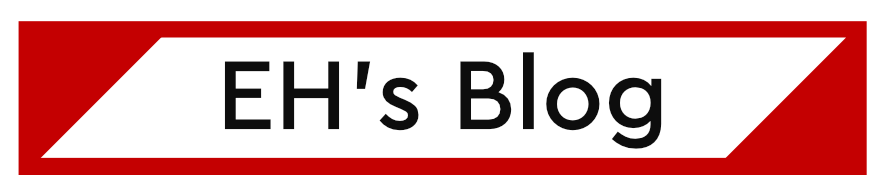




댓글